开篇核心突出在使用苹果iPhone过程中,电池续航问题一直是许多用户所关注的焦点。如果您的iPhone电池电量消耗异常快,可能会影响日常使用体验。...
2025-07-31 4 怎么办
在数字化日益普及的今天,家庭网络成为了我们日常生活和工作中不可或缺的一部分。然而,不少用户在使用路由器或网关时,可能会遇到登录问题,尤其是当忘记网关密码时。这篇文章将详细介绍如何登录自家网关,以及在忘记密码时的应对措施,确保您可以轻松管理自己的家庭网络。
步骤一:确认网关设备
在开始操作前,您需要确认网关设备的正确型号,因为不同品牌和型号的网关登录界面可能存在差异。一般而言,网关可能是您购买的路由器设备,也可能是运营商提供的光猫等设备。
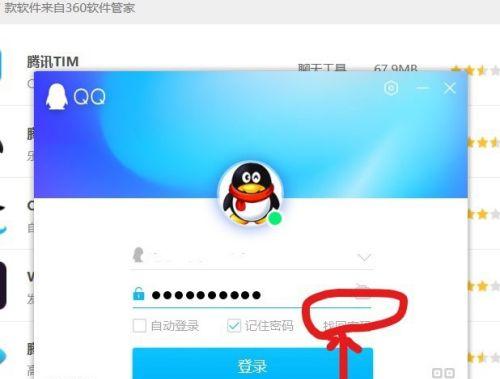
步骤二:连接网关设备
使用网线将您的电脑直接连接到网关设备,或者确保您的设备连接到网关发出的无线网络。连接成功后,打开网络浏览器。
步骤三:输入网关IP地址
在浏览器的地址栏输入网关的默认IP地址。不同设备的默认IP地址可能有所不同,常见的有192.168.1.1或192.168.0.1。如果您不确定自己的设备IP地址,可以在电脑的命令提示符中输入“ipconfig”(Windows系统)或“ifconfig”(Mac系统),查找默认网关。
步骤四:输入用户名和密码
在网关登录界面输入默认的用户名和密码。大多数设备的默认用户名是“admin”,密码也是“admin”,但具体信息请参考您的设备说明书或生产商标签。
步骤五:进入管理界面
成功登录后,您会进入网关的管理界面。在这里,您可以进行各种设置,如更改网络名称和密码、设置访客网络、调整安全设置等。
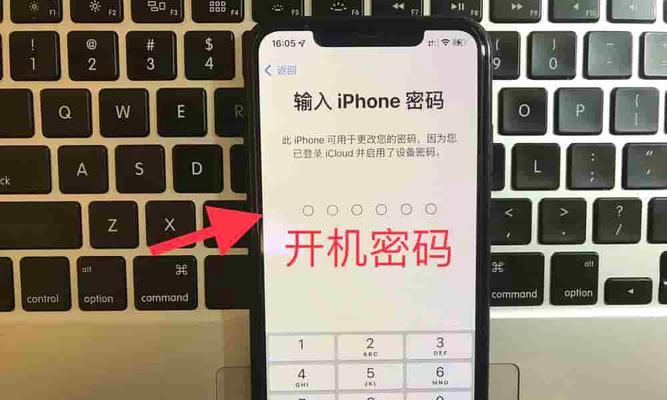
方法一:使用默认密码重置
如果忘记了网关密码,您可以尝试使用设备的默认密码进行登录。如果默认密码也无法登录,则可能需要进行密码重置。
方法二:硬件复位
大多数网关设备都配备有一个“复位”按钮,通常位于设备背面。使用细小的物件(如牙签或笔尖)按住复位按钮持续10-15秒,设备会恢复到出厂设置,密码会被重置为默认状态。请注意,此操作将删除您之前的所有设置,包括网络名称和密码。
方法三:联系路由器厂商或服务提供商
如果以上方法都无法解决您的问题,您可以联系路由器的生产商或您的互联网服务提供商(ISP)。他们可以为您提供专业的技术支持和解决方案。
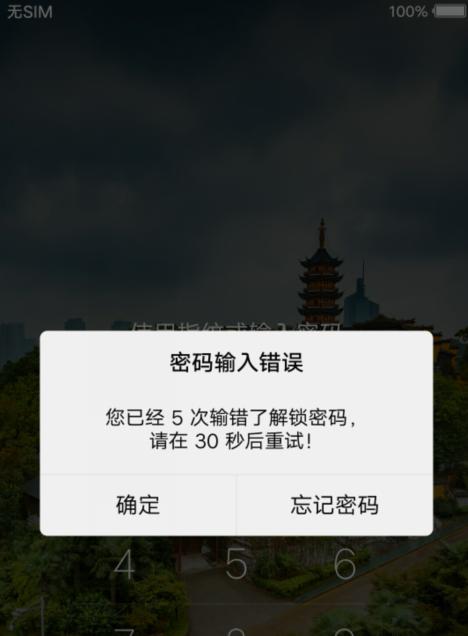
在进行网关设置时,请确保在安全的环境下操作,避免密码泄露。
定期更换网关密码,增强网络安全性。
如果您更改了网络设置,请记录更改内容,以便未来需要时可以轻松恢复。
通过以上步骤,您应该可以轻松登录并管理自己的网关。如果您在操作过程中遇到任何问题,不妨回顾本文的指导,或者联系相关专业人员寻求帮助。
综上所述,家庭网络的管理其实并不复杂,只要您掌握了正确的步骤和方法,就可以轻松应对网关登录及密码问题。希望本文能为您提供帮助,享受稳定、安全的网络生活。
标签: 怎么办
版权声明:本文内容由互联网用户自发贡献,该文观点仅代表作者本人。本站仅提供信息存储空间服务,不拥有所有权,不承担相关法律责任。如发现本站有涉嫌抄袭侵权/违法违规的内容, 请发送邮件至 3561739510@qq.com 举报,一经查实,本站将立刻删除。
相关文章
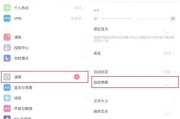
开篇核心突出在使用苹果iPhone过程中,电池续航问题一直是许多用户所关注的焦点。如果您的iPhone电池电量消耗异常快,可能会影响日常使用体验。...
2025-07-31 4 怎么办

随着科技的飞速发展,显卡已经成为了我们日常生活中不可或缺的一部分。尤其是对于游戏玩家和专业人士来说,950显卡等高端硬件设备的清洁保养显得尤为重要。显...
2025-07-30 4 怎么办
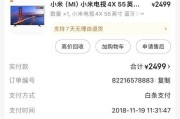
随着科技的发展,智能电视已经成为了大多数家庭不可或缺的娱乐设备。然而,遥控器的故障却时常给用户带来不便。如果你正面临遥控失灵的问题,不必着急,本文将为...
2025-07-27 6 怎么办

电瓶车,作为日常出行和通勤的便捷工具,深受广大用户的喜爱。但偶有发生电瓶车小锁打不开的情况,这不仅困扰着使用者,还可能影响到您的行程安排。在遇到电瓶车...
2025-07-27 6 怎么办
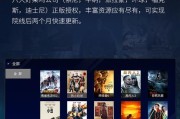
随着科技的飞速发展,4K智能机顶盒逐渐走进了我们的生活,为用户提供了全新的观影体验。如何使用4K智能机顶盒播放电影呢?在播放过程中遇到问题又应该如何解...
2025-07-26 7 怎么办

在数字化信息时代,网络已成为日常生活不可或缺的一部分。您家中的网络设备——电信猫路由器,可能需要您定期进行登录管理。如果您忘记了账号密码,或是首次尝试...
2025-07-26 5 怎么办